Introdução
Este documento descreve o processo de atribuição dinâmica de políticas de grupo usando a autenticação SAML no Cisco Secure Firewall.
Pré-requisitos
Requisitos
A Cisco recomenda que você tenha conhecimento destes tópicos:
- Conhecimento básico de VPN de acesso remoto, SSL e certificado
- Conhecimento básico de SAML
- Experiência com o Firepower Management Center
Componentes Utilizados
As informações neste documento são baseadas nestas versões de software e hardware:
- Cisco Secure Firewall v7.2.0
- Cisco Secure Firewall Management Center (FMC) v7.2.0
- Cisco Secure Client 5.0.04032
As informações neste documento foram criadas a partir de dispositivos em um ambiente de laboratório específico. Todos os dispositivos utilizados neste documento foram iniciados com uma configuração (padrão) inicial. Se a rede estiver ativa, certifique-se de que você entenda o impacto potencial de qualquer comando.
Informações de Apoio
Neste documento, o Okta é usado como o provedor de identidade (IdP). No entanto, é essencial observar que qualquer IdP que permita a personalização de atributos enviados na Asserção SAML pode ser usado.
O SAML IdP pode ser configurado para enviar atributos de asserções além da asserção de autenticação. O componente SAML Service Provider no ASA/FTD interpreta as asserções SAML recebidas do IdP e faz seleções de política com base nelas.
Configurar
Diagrama de Rede
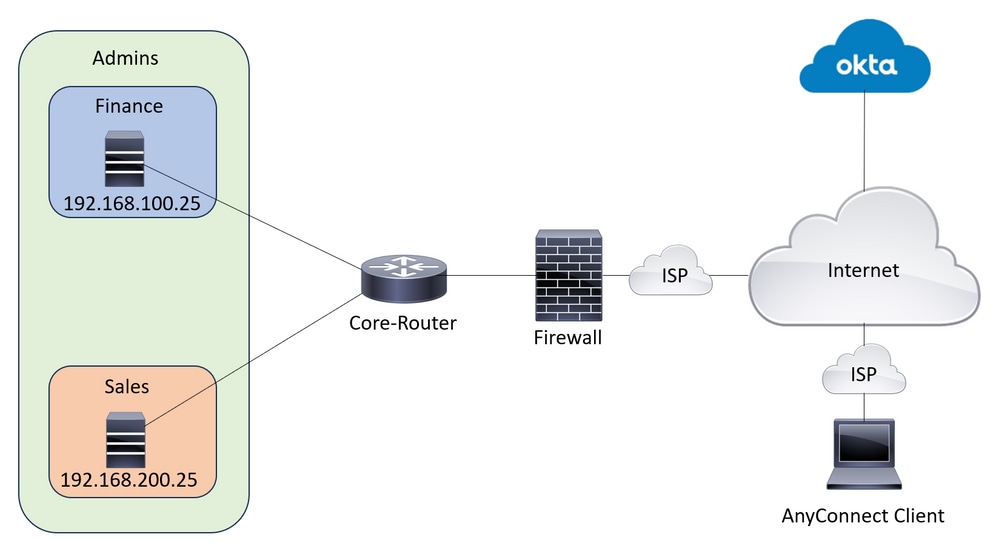 Topologia de laboratório
Topologia de laboratório

Observação: essa configuração só funciona quando um usuário faz parte de um único grupo, ela não funciona quando um usuário faz parte de vários grupos.
Configurações
Okta - #1 da parte de configuração SAML
1. Navegue até Applications > Applications e clique em Browse App Catalog. ProcurarCisco na barra de pesquisa de catálogo e escolha Cisco ASA VPN SAMLe clique em Add Integration.
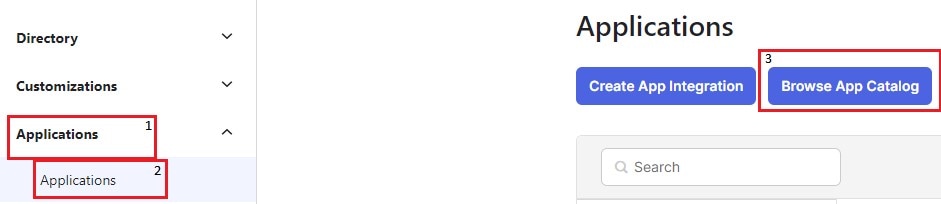 Adicionar aplicativo do Okta
Adicionar aplicativo do Okta
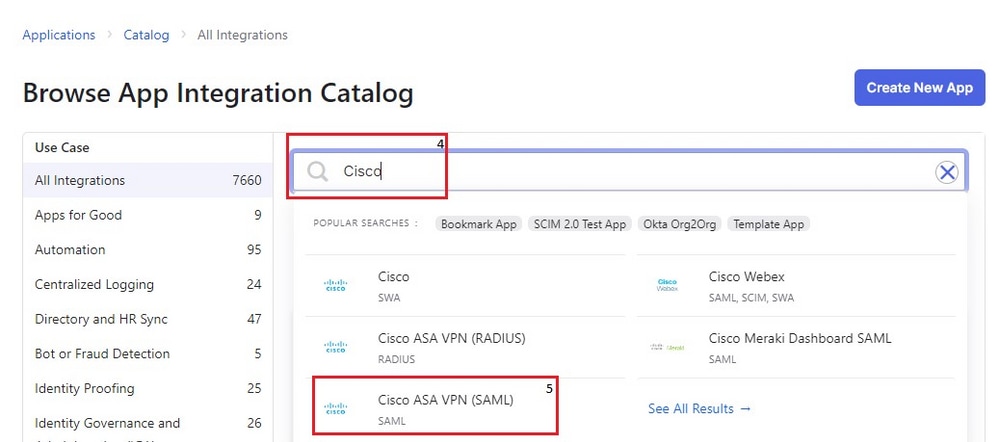 Aplicativo SAML do Okta ASA
Aplicativo SAML do Okta ASA
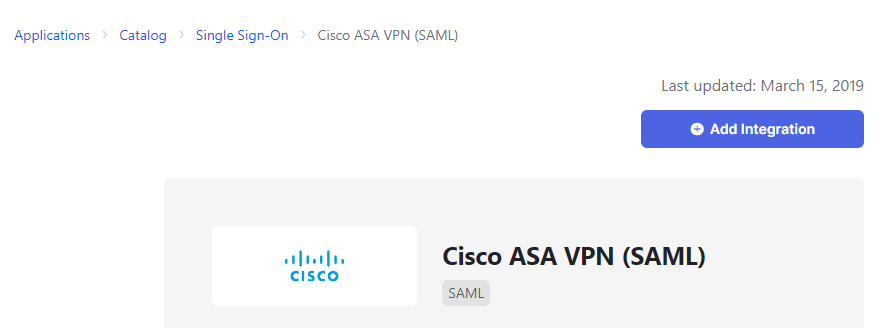 Botão Adicionar do aplicativo Okta
Botão Adicionar do aplicativo Okta
2. Preencha o campo Application Label no General Settings e clique em Done.
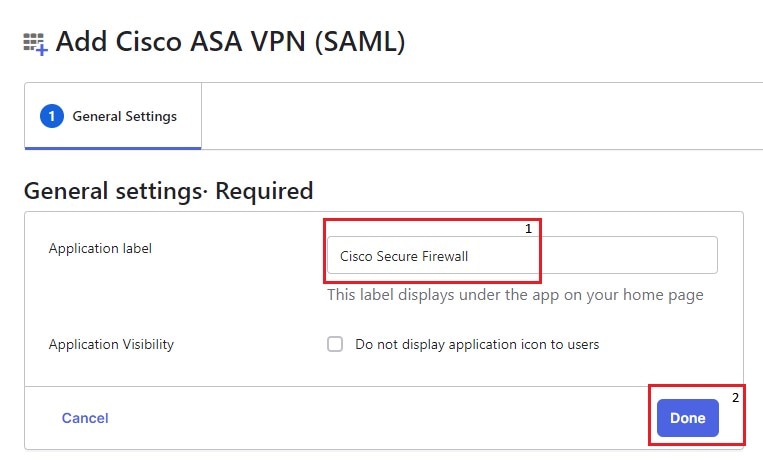 Configurações gerais do Okta
Configurações gerais do Okta
3. No Sign On, localize o Metadata URL, copie-o e abra-o em uma nova guia. O Metadata XML o arquivo se parece com o mostrado nesta imagem:
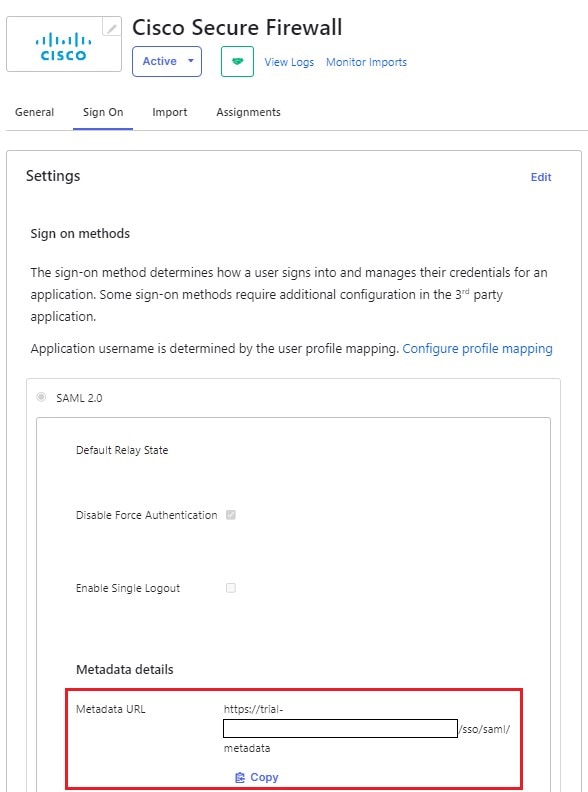 Página de entrada do Okta
Página de entrada do Okta
 XML de Metadados
XML de Metadados
4. Faça o download do SAML SIgning Certificate, do mesmo Sign On seção. Isso é necessário para configurar o SSO no FMC.
5. Em seguida, configure o servidor SSO no FMC. Presume-se que o certificado SSL esteja configurado e registrado para FTD (aqui o nome do ponto confiável é RAVPN-SSL).
FMC - Configuração SAML
1. No CVP, navegue até Devices > Certificates e clique em Add.
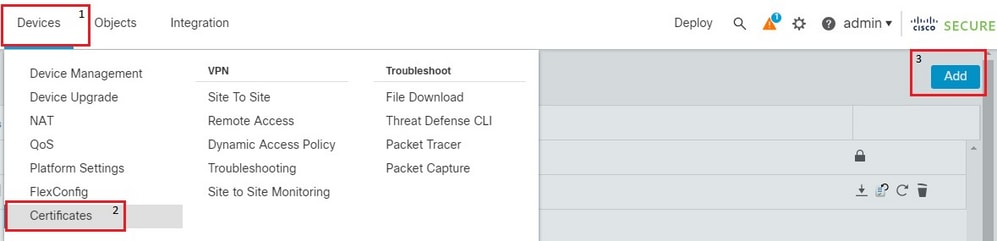 FMC devices nav
FMC devices nav
2. Escolha o dispositivo apropriado e clique em + , ao lado de Cert Enrollment (Registro de Certificado). Forneça um nome para a Inscrição de Certificado. Sob CA Information, escolha o Tipo de Inscrição a ser Manual. Marque a caixa CA Only e na caixa CA Certificate cole o conteúdo do certificado que você recebeu anteriormente da página SAML do Okta. Depois de concluído, clique em Save.
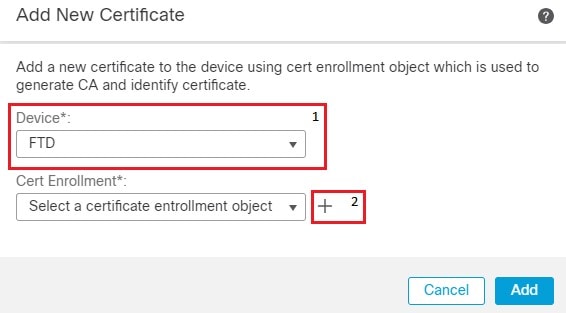 Inscrição de certificado FMC
Inscrição de certificado FMC
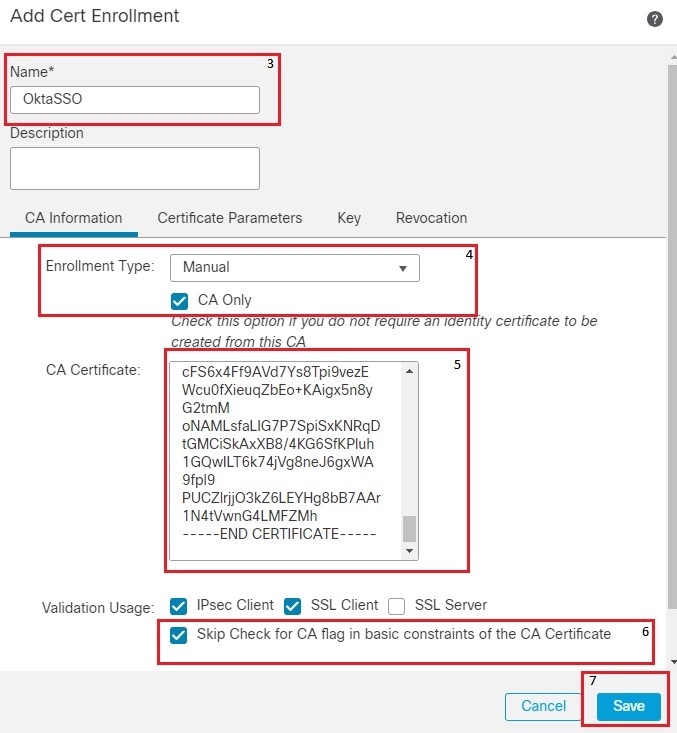 detalhes de inscrição de certificado fmc
detalhes de inscrição de certificado fmc

Observação: marque a opção Skip Check for CA flag in basic constraints of the CA certificate, já que o certificado fornecido pelo IdP é geralmente autoassinado.
3. Clique em Add para se inscrever no certificado.
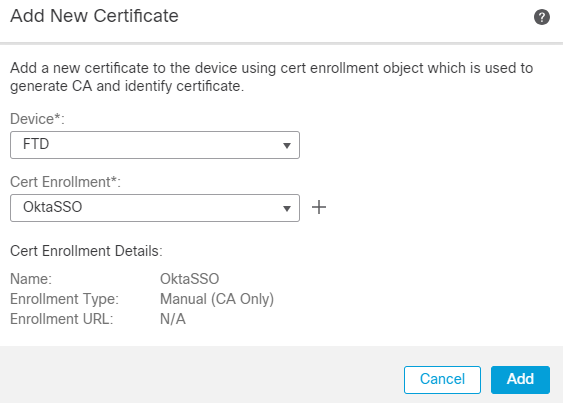 fmc add cert enrollment
fmc add cert enrollment
4. Navegue até Objects > Object Management > AAA Server > Single Sign-on Server e clique em Add Single Sign-on Server. Preencha as informações necessárias a partir do XML de Metadados (ID da Entidade e URL do SSO), o URL base é o common name (CN) que você tem para o Certificado SSL de FTD. O certificado IdP é OktaSSO que foi inscrito anteriormente, e o certificado do provedor de serviços é o SSL certificate para o DTF, que é RAVPN-SSL nesse caso. Deixe todo o resto como padrão. Quando terminar, clique em Save.
 Navegação de objeto FMC
Navegação de objeto FMC
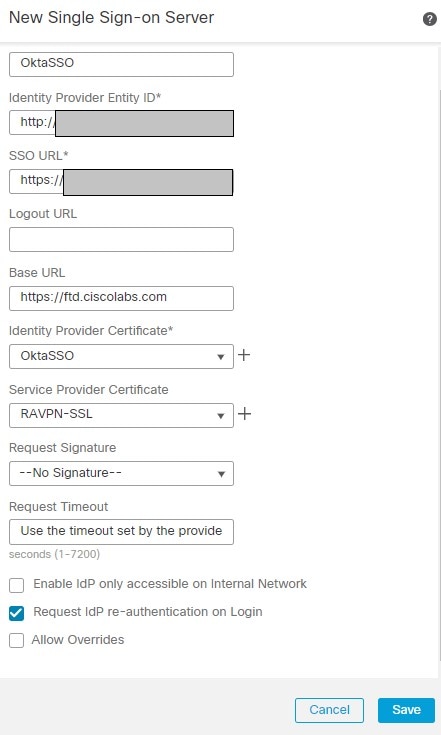 configuração de SSO FMC
configuração de SSO FMC
5. Este servidor SSO é usado como nossa Autenticação no Perfil de Acesso Remoto. Navegue até Devices > Remote Access > Edit e edite o Perfil de conexão de preocupação. Na seção AAA, use o servidor SSO criado anteriormente como o Método de autenticação. Depois de concluído, clique em Save. Lembre-se de salvar as alterações clicando em Save no canto superior direito.
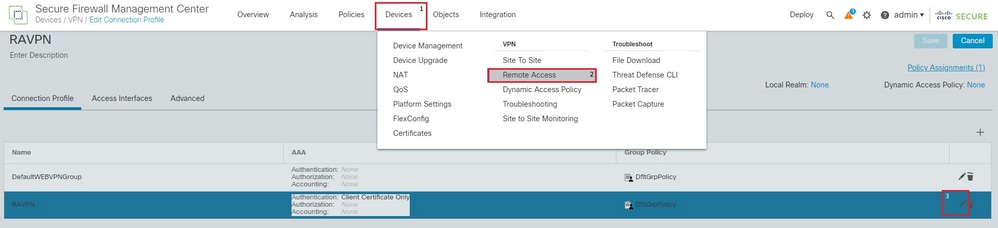 FMC Devices RA nav
FMC Devices RA nav
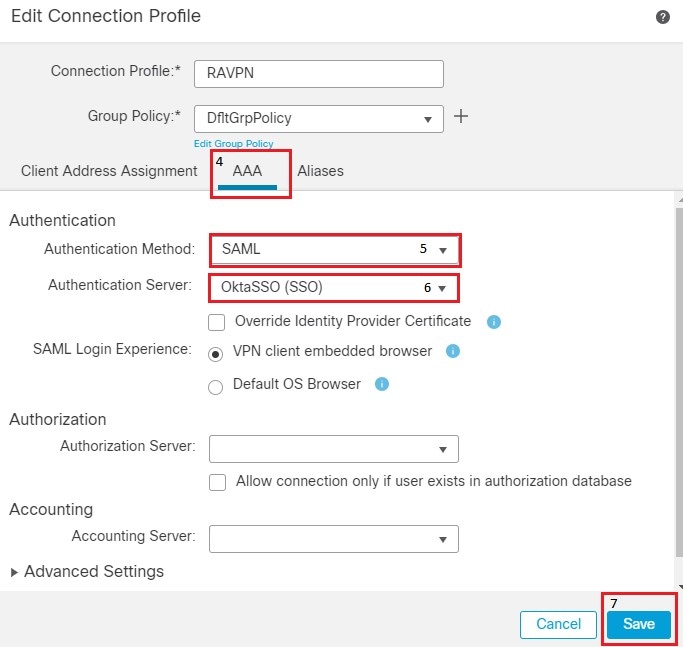 Configurações do perfil de conexão FMC
Configurações do perfil de conexão FMC
6. Em seguida, crie as três Políticas de Grupo denominadas, Admins, Financee Vendas.
7. A política de grupo DfltGrpPolicy tem o Simultaneous Login Per User. definido como 0 para que não seja usado por nenhum usuário.
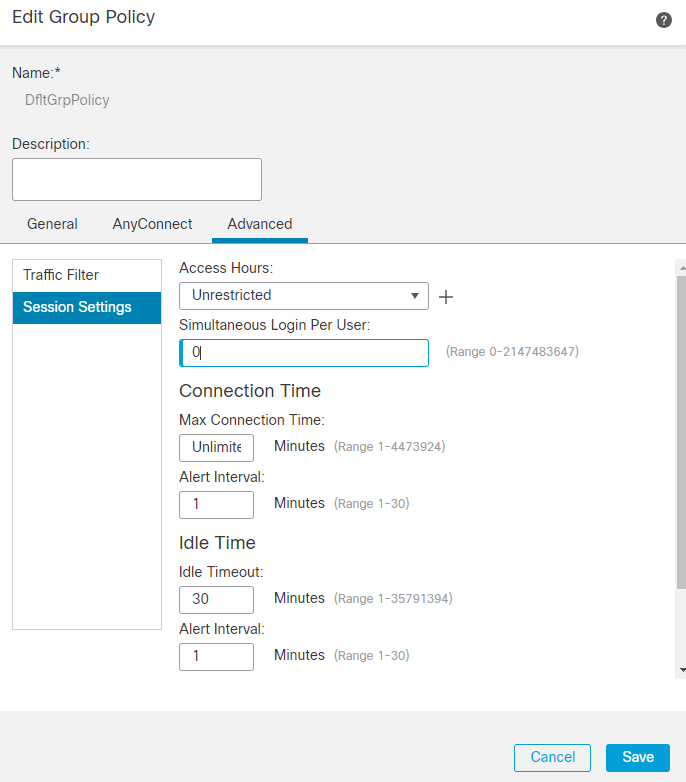 Configurações de FMC DfltGrpPolicy
Configurações de FMC DfltGrpPolicy
8. Navegue até Advanced Section > Group Policies e clique em +. Clique em + novamente para criar uma nova diretiva de grupo.
9. A imagem mostra um exemplo do grupo Admins. Insira o nome como Admins e esse grupo Welcome Admins! como seu valor de banner. Esse grupo também tem o tunelamento dividido configurado para Tunnel networks specified below que tem acesso a Finance e Sales servidores de equipe. Deixe o restante das opções como padrão. Quando terminar, clique em Save.
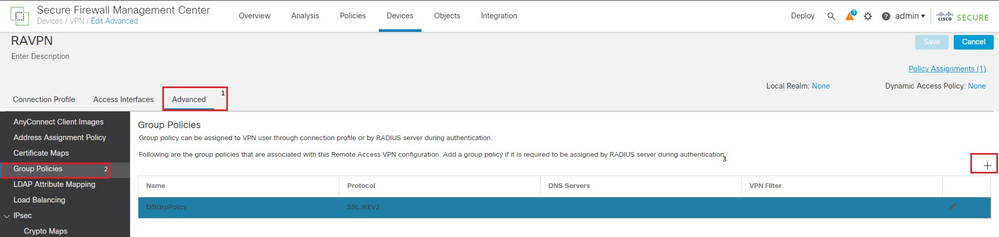 FMC RAVPN Adv GP
FMC RAVPN Adv GP
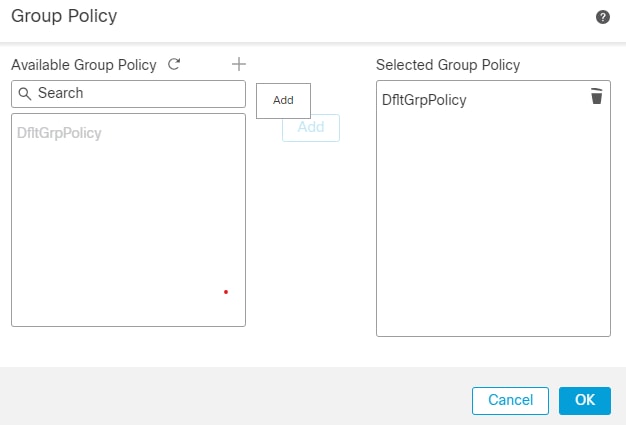 Caixa de diálogo Adicionar GP
Caixa de diálogo Adicionar GP
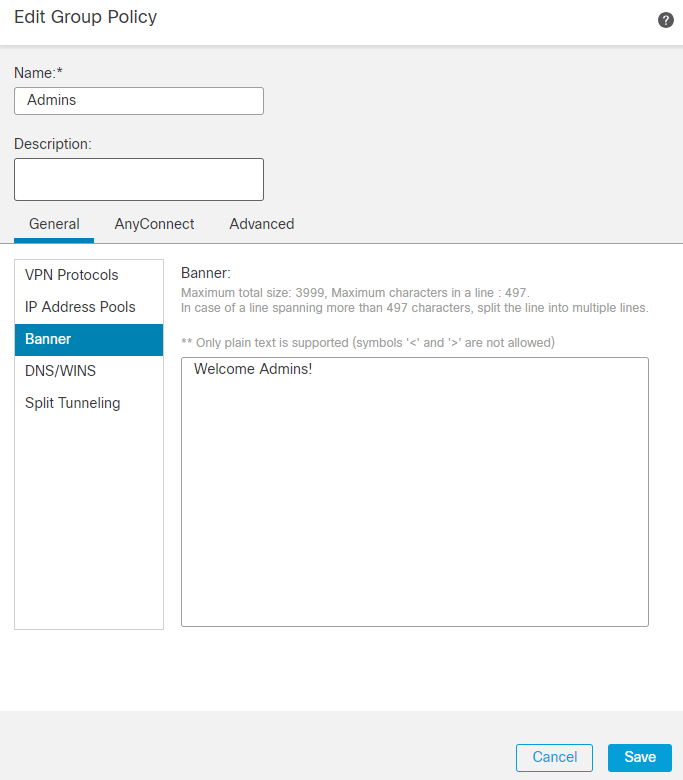 Caixa de diálogo Admin GP
Caixa de diálogo Admin GP
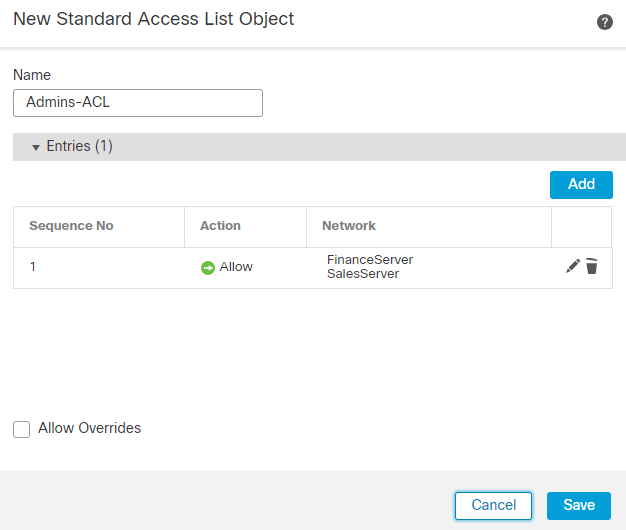 Admin GP ACL
Admin GP ACL
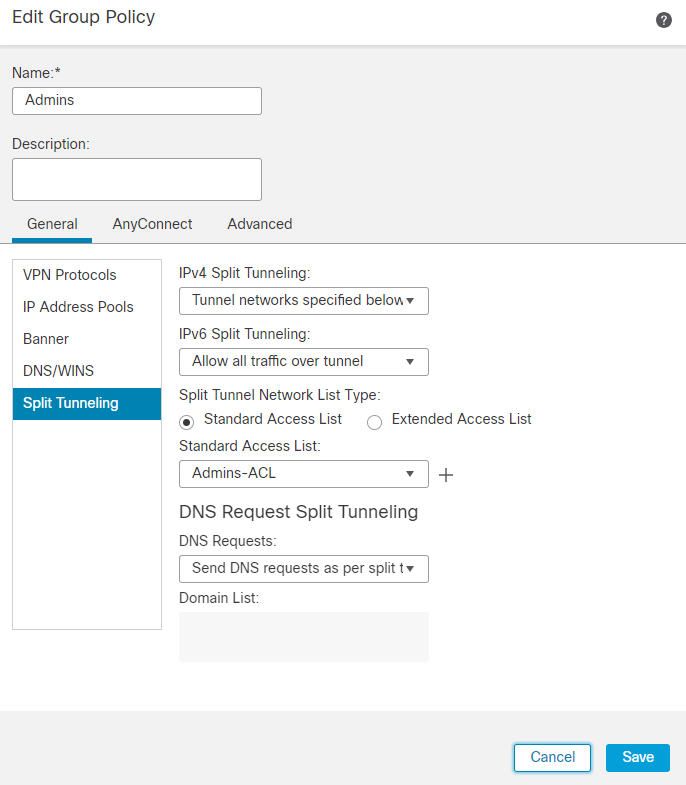 Caixa de diálogo Admin GP ACL
Caixa de diálogo Admin GP ACL
9. Da mesma forma, crie os dois grupos restantes Finance e Sales. Neste laboratório, eles são configurados com valores de banner Welcome Finance Team! e Welcome Sales Team! respectivamente. Eles também são configurados com tunelamento dividido, como o Admins com eles acessando apenas seus servidores, ou seja, o Finance o grupo pode acessar somente FinanceServer e o Sales o grupo só pode acessar SalesServer.
10. Depois de criado, adicione todos e clique em OK.
 Adicionar Todos os GP
Adicionar Todos os GP
11. Certifique-se de clicar Save no canto superior direito e implante as alterações.
12. As configurações exigidas no FTD/FMC estão preenchidas. A configuração SAML restante no Okta é configurada na próxima seção.
Okta - #2 da parte de configuração SAML
1. Navegue até Applications > Applications e clique em Application > Sign on Section > Edit.
2. O atributo de grupo personalizado configurado em Okta - SAML Config Part #1 que é cisco_group_policy, deve ser enviado na asserção SAML. Clique na seta suspensa à esquerda de Attributes (Optional) e no Group Attributes Statements (Optional),use o group como Name e cisco_group_policy como Filter que corresponde ao regex ^((?!Everyone).*) como mostrado.
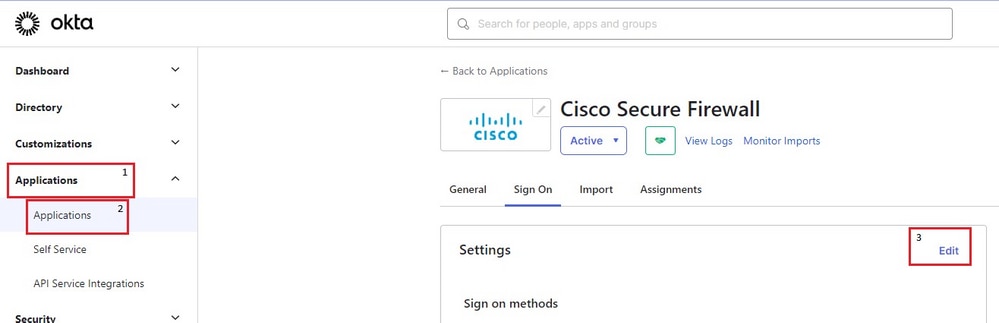 Configurações de login do Okta
Configurações de login do Okta
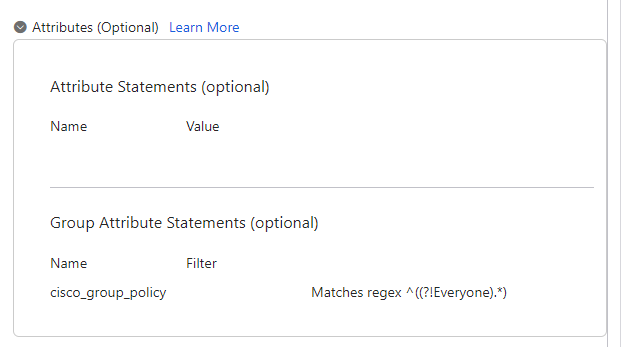 Atributo de aplicativo do Okta
Atributo de aplicativo do Okta

Nota: O filtro Regex ^((?!Everyone).*), fornece os grupos atribuídos ao usuário (que é apenas um por usuário neste laboratório) exceto Everyonee enviá-lo como um valor de cisco_group_policy na asserção SAML.
4. Clique em Preview SAML para ver como a asserção se parece.
5. No Advanced Settings preencha os valores no campo, para completar a configuração SAML no Okta. Depois de concluído, clique em Save.
ID da entidade: https://
/saml/sp/metadata/
URL do Consumidor de Asserção: https://
/+CSCOE+/saml/sp/acs?tgname=
URL do serviço de logoff único: https://
/+CSCOE+/saml/sp/logout
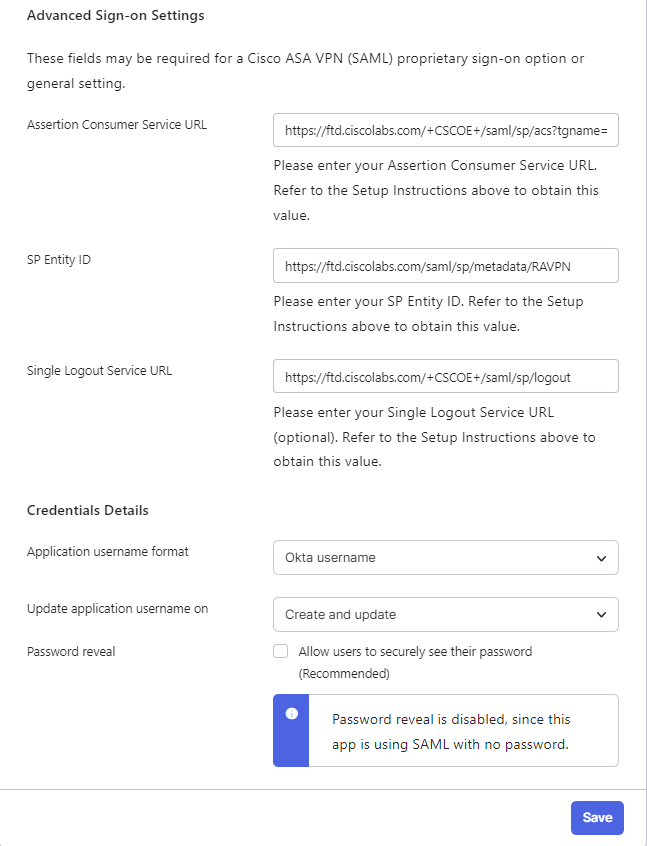 Configuração de SSO do Okta
Configuração de SSO do Okta
Okta - Usuários e grupos
1. Comece configurando os grupos, crie três grupos com base no Diagrama de Rede, Admins, Finance,e Sales.
2. Faça login no Painel de administração do Okta. Navegue até Directory > Groups.
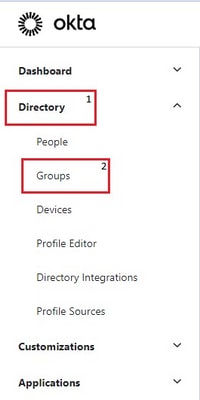 Navegador do grupo de diretórios do Okta
Navegador do grupo de diretórios do Okta
3. Clique em Add group.
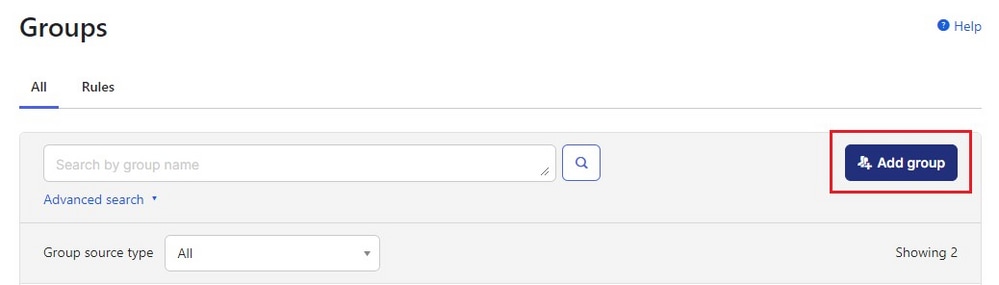 Okta adicionar grupo
Okta adicionar grupo
4. Preencha o nome do grupo e uma descrição opcional. A configuração é mostrada para o Admins group. Depois de concluir, clique em Save.
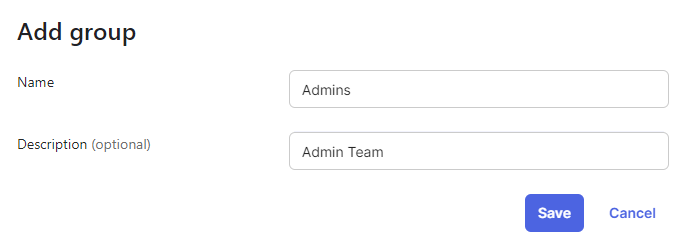 Grupo de administradores do Okta
Grupo de administradores do Okta
5. Repita as mesmas etapas para adicionar o comando Finance e Sales grupos.
6. Em seguida, navegue até Directory > Profile Editor > Groups como mostrado. Clique em Okta group.
 Atributo de grupo do Okta
Atributo de grupo do Okta
7. Clique em Add Attributee preencha os valores como mostrado.
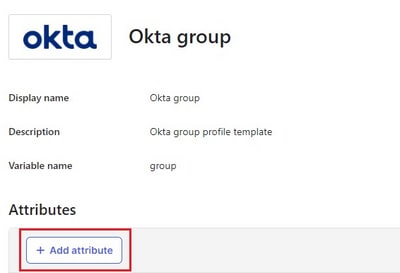 Adicionar atributo do Okta
Adicionar atributo do Okta
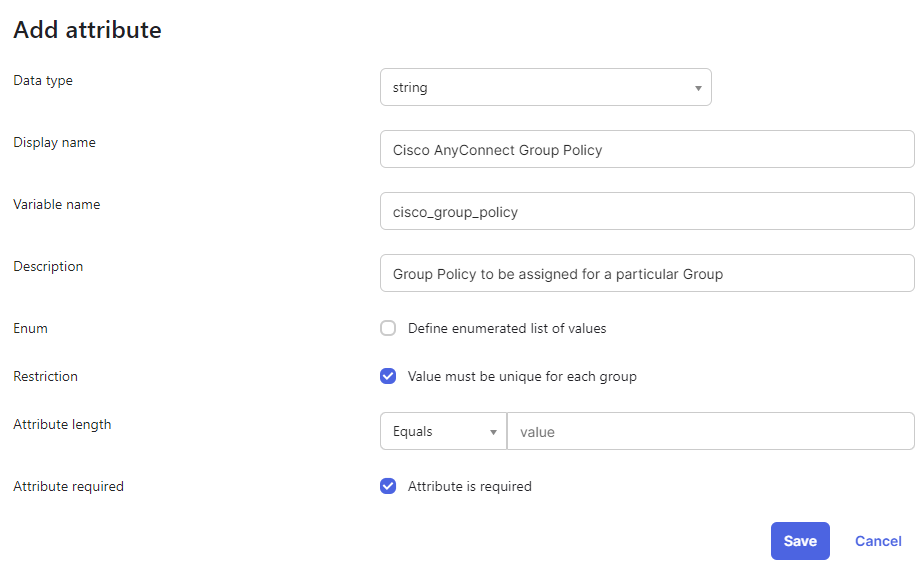 Caixa de diálogo de atributos de grupo do Okta
Caixa de diálogo de atributos de grupo do Okta

Observação: o valor do campo Variable name deve ser estritamente cisco_group_policy.
8. Depois de concluído, clique em Save.
9. Navegue até Directory > Groups, clique em qualquer um dos três grupos criados anteriormente. A imagem mostra um exemplo para o Salesgrupo.
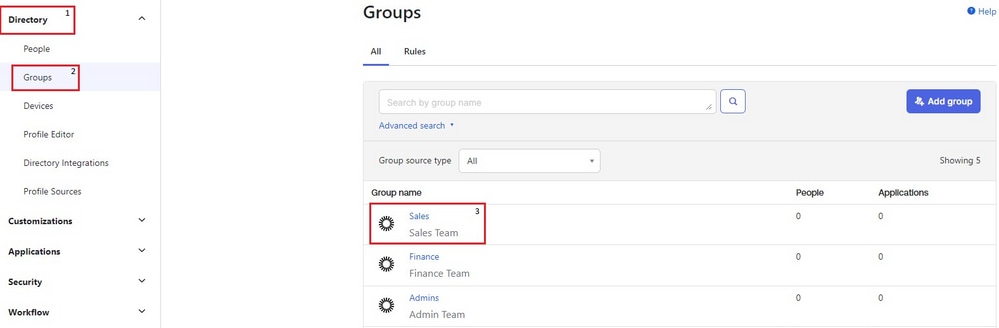 Lista de grupos do Okta
Lista de grupos do Okta
10. Nos termos do Profile , o atributo criado na Etapa 7. pode ser visto. Clique em Edit e preencha o valor com o nome da Política de grupo à qual você deseja que o grupo seja atribuído. Configurar o valor Sales para manter a simplicidade. Depois de concluído, clique em Save.
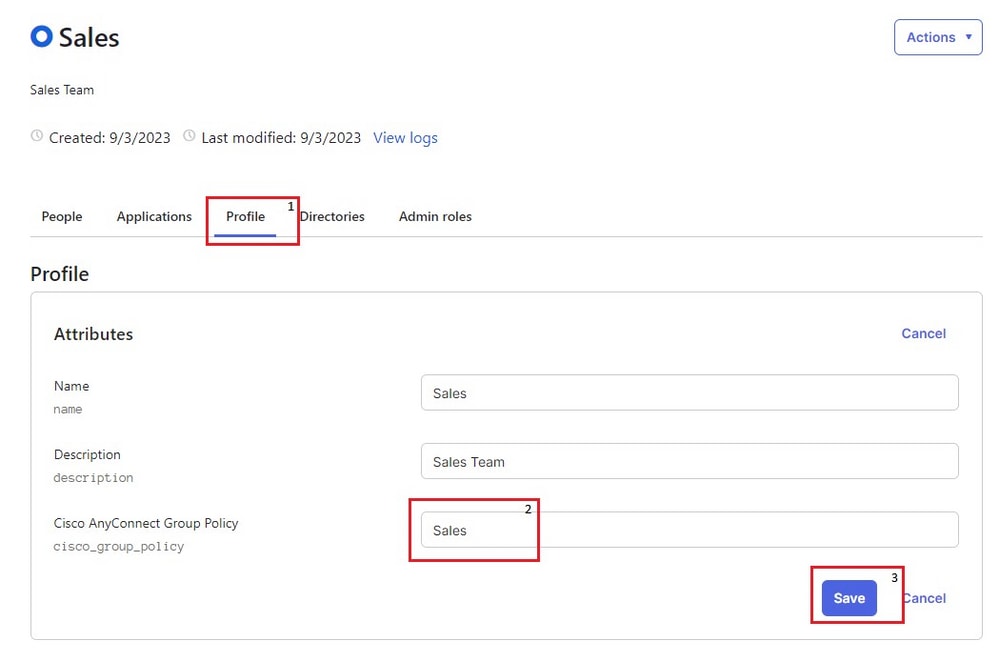 Grupo de vendas Okta
Grupo de vendas Okta
11. Repita as mesmas etapas para os grupos Admins e Finance. Configurar o valor para cisco_group_policy para Admins e Finance respectivamente.

Observação: o valor de cisco_group_policy deve ser exatamente o mesmo que o nome da política de grupo configurado anteriormente.
12. Em seguida, crie alguns usuários e atribua-os aos grupos criados nas etapas anteriores. Navegue até Directory > People e clique em Add Person.
13. Crie três usuários para testar o laboratório, FinanceUser, SalesUser,e AdminUser que pertencem a Finance, Sales,e Admins grupos. A imagem mostra um exemplo de FinanceUser grupos.
 Okta adicionar pessoa
Okta adicionar pessoa
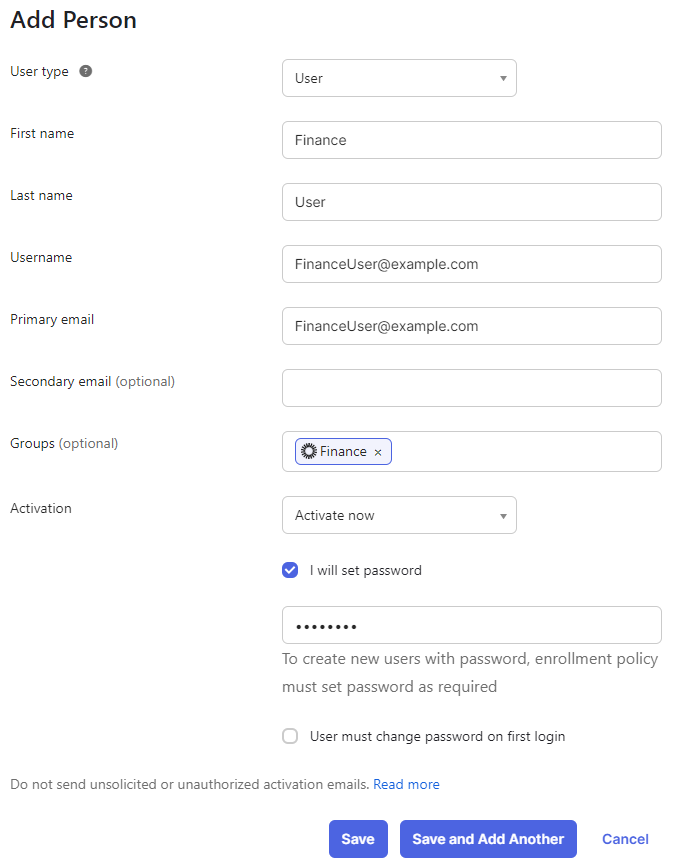 Usuário financeiro do Okta
Usuário financeiro do Okta
14. Repetir as mesmas etapas para os dois utilizadores restantes; AdminUser e SalesUser.
15. A etapa final é adicionar os grupos criados à aplicação SAML. Navegue até Applications > Applications > Edit > Assignments. Clique em Assign > Assign to Groups. Atribua aos três grupos criados anteriormente e clique em Done.
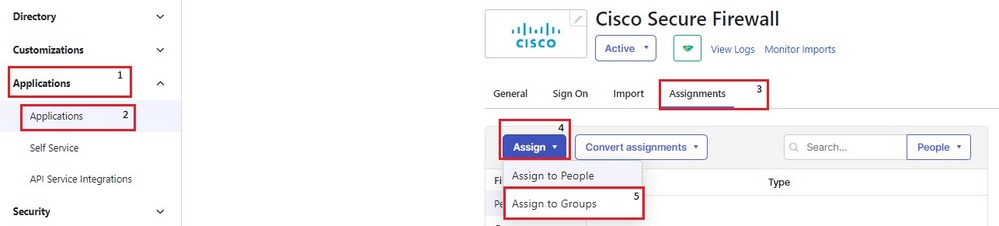 Atribuir usuário ao grupo no OktaName
Atribuir usuário ao grupo no OktaName
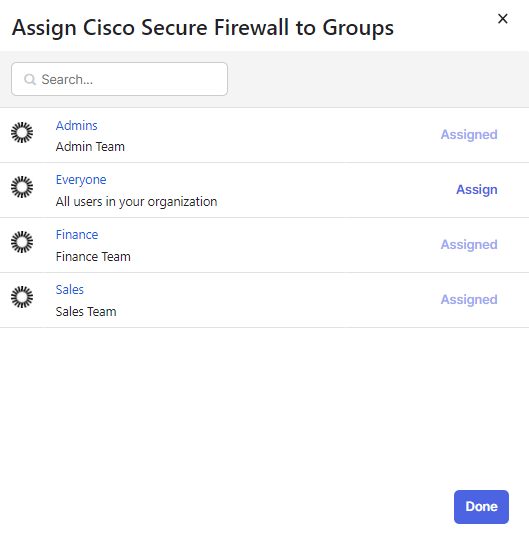 Atribuição de grupo do Okta
Atribuição de grupo do Okta
Verificar
Usuário financeiro
Banner
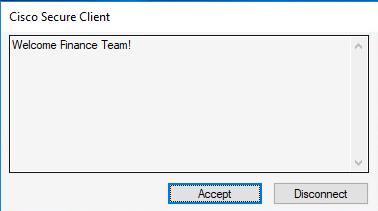 Banner da equipe financeira
Banner da equipe financeira
Rotas seguras
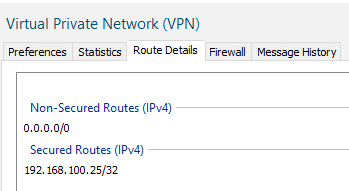 Rotas seguras para finanças
Rotas seguras para finanças
Acessibilidade do servidor
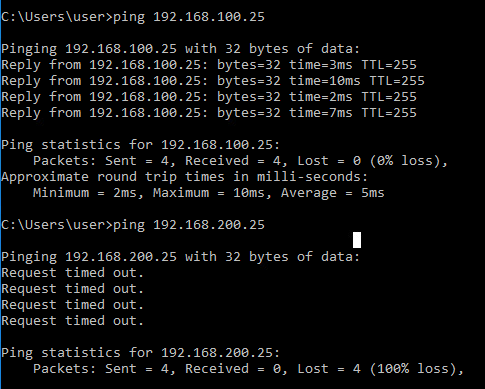 ICMP para destino
ICMP para destino
Sessão sobre FTD
firepower# sh vpn-sessiondb anyconnect filter name FinanceUser@xxxxxxx
Username : FinanceUser@xxxxxxx Index : 14
Assigned IP : 10.72.1.1 Public IP : 10.106.68.246
--------- OUTPUT OMMITTED ---------
Group Policy : Finance Tunnel Group : RAVPN
Duration : 0h:03m:26s
Usuário de vendas
Banner
 Banner da equipe de vendas
Banner da equipe de vendas
Rotas seguras
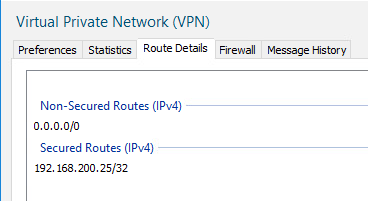 Rotas protegidas da equipe de vendas
Rotas protegidas da equipe de vendas
Acessibilidade do servidor
 ICMP para destino
ICMP para destino
Sessão sobre FTD
firepower# sh vpn-sessiondb anyconnect filter name SalesUser@xxxxxxx
Username : SalesUser@xxxxxxx Index : 15
Assigned IP : 10.72.1.1 Public IP : 10.106.68.246
--------- OUTPUT OMMITTED ---------
Group Policy : Sales Tunnel Group : RAVPN
Duration : 0h:02m:57s
Usuário Admin
Banner
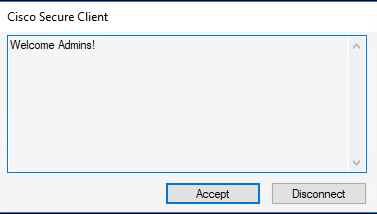 Banner da equipe de administração
Banner da equipe de administração
Rotas seguras
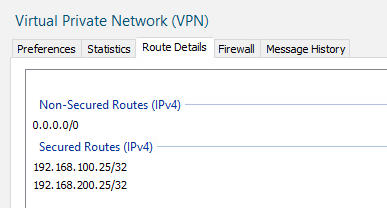 Rotas seguras do administrador
Rotas seguras do administrador
Acessibilidade do servidor
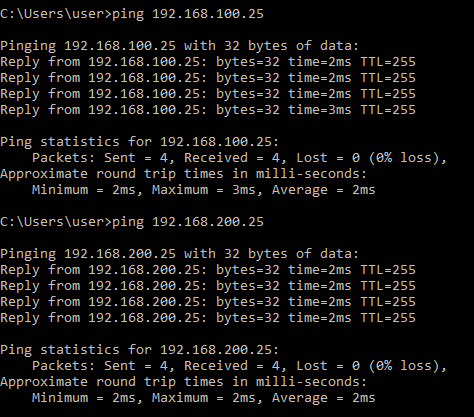 ICMP para destino
ICMP para destino
Sessão sobre FTD
firepower# sh vpn-sessiondb anyconnect filter name AdminUser@xxxxxxx
Username : AdminUser@xxxxxxx Index : 16
Assigned IP : 10.72.1.1 Public IP : 10.106.68.246
--------- OUTPUT OMMITTED ---------
Group Policy : Admins Tunnel Group : RAVPN
Duration : 0h:03m:05s
Troubleshooting
1. Verifique se a hora está sincronizada em FTD e Okta. Verificar o mesmo usando show clock na CLI do FTD.
firepower# sh clock
05:14:52.494 UTC Mon Sep 4 2023
2. Aplique depurações SAML para confirmar se a asserção SAML é um Sucesso.
firepower# debug webvpn saml 255
------------ OUTPUT OMMITTED ------------
Sep 04 05:20:42
[SAML] consume_assertion:
http://www[.]okta[.]com/XXXXXXXXXXXXXX FinanceUser@xxxxxxx
[saml] webvpn_login_primary_username: SAML assertion validation succeeded
------------ OUTPUT OMMITTED ------------
3. Consulte este documento para solucionar problemas comuns encontrados no lado do cliente.

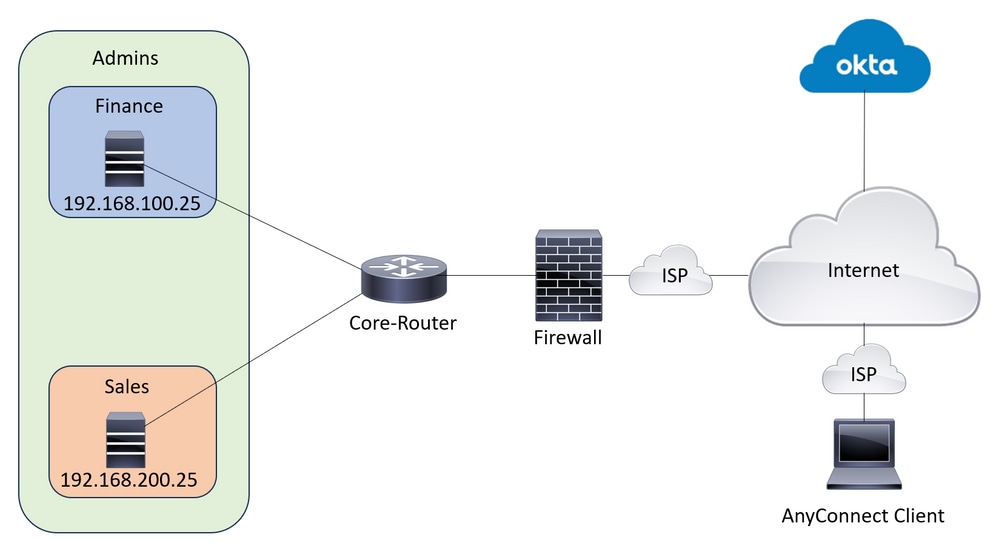

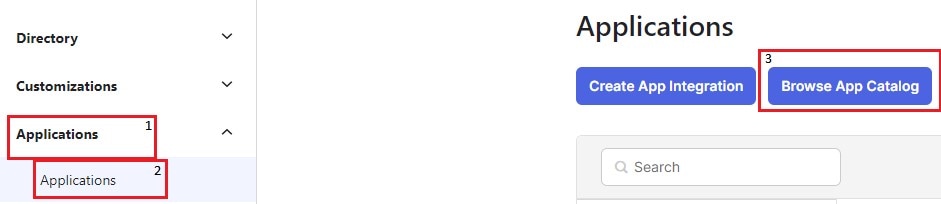
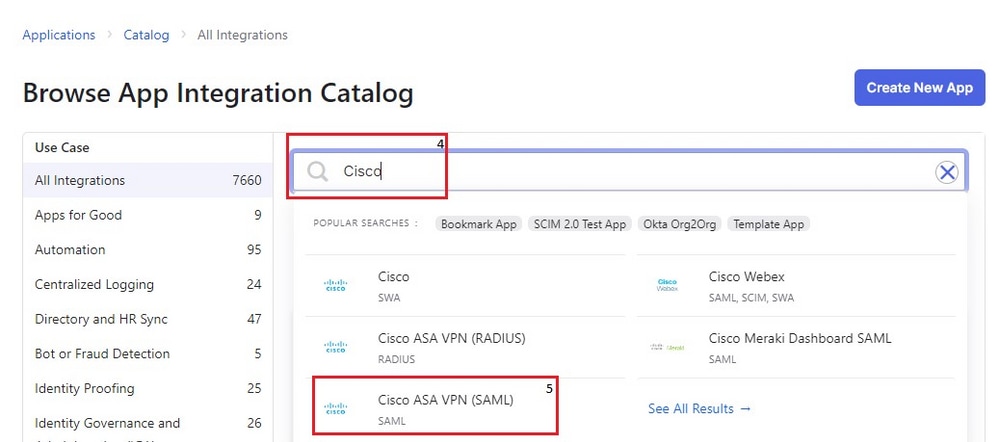
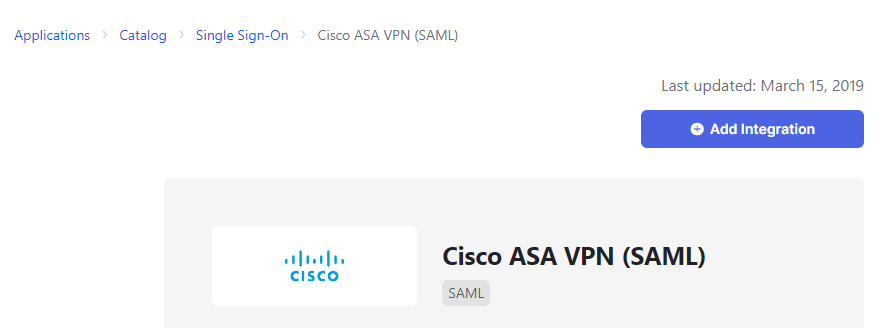
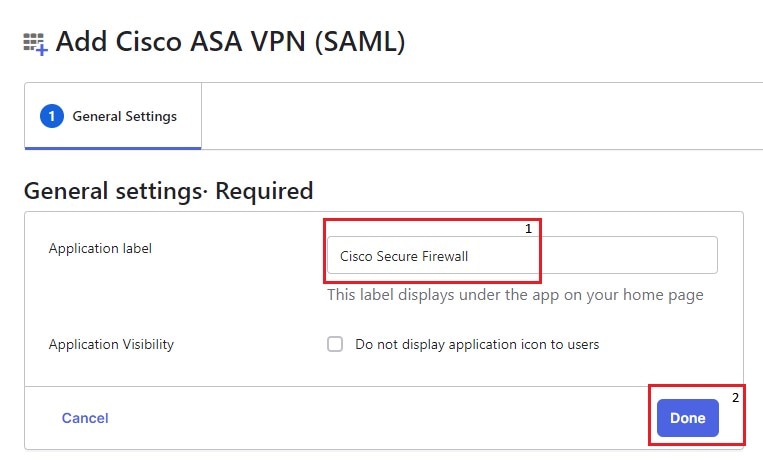
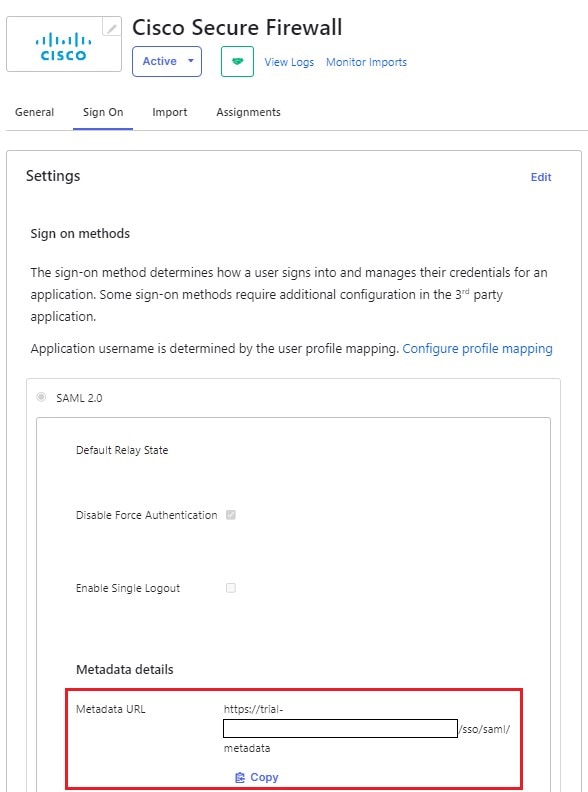

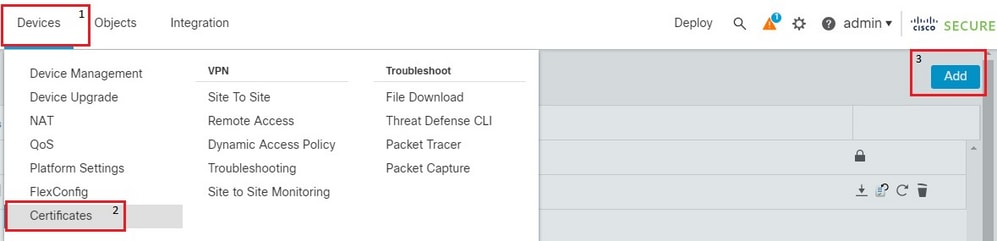
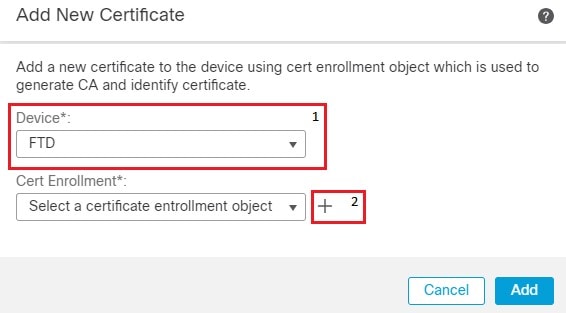
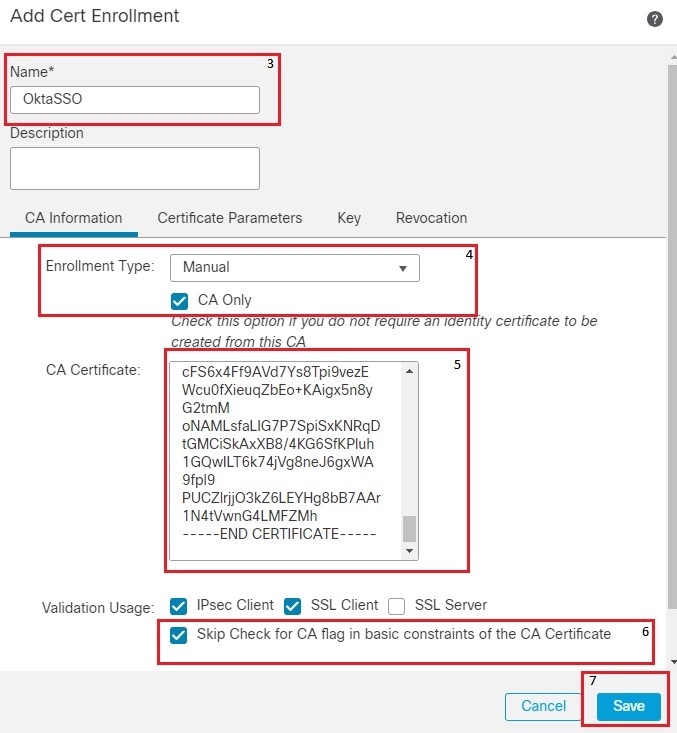
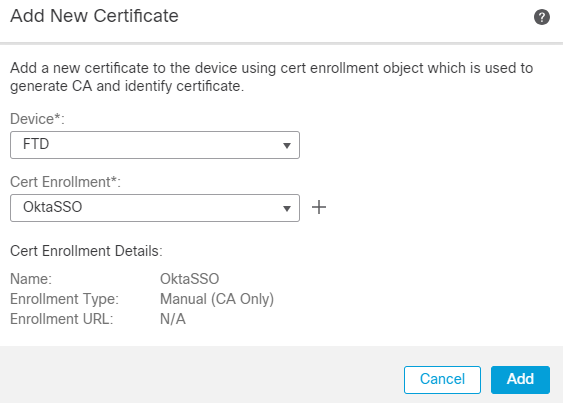

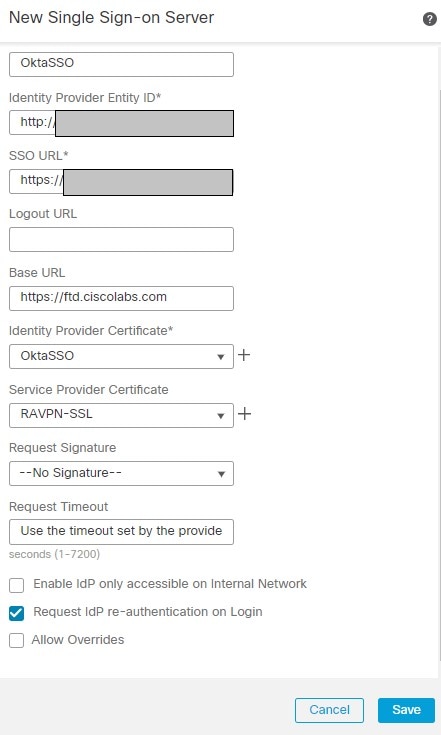
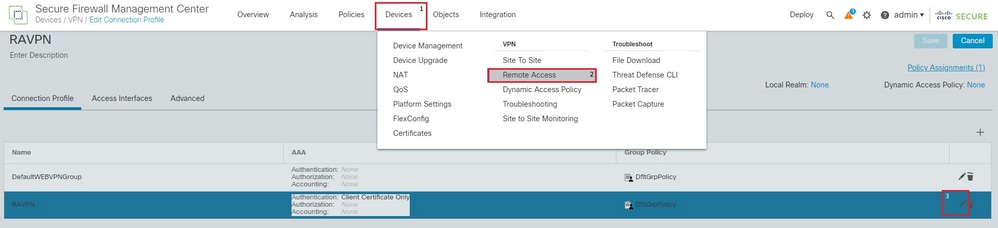
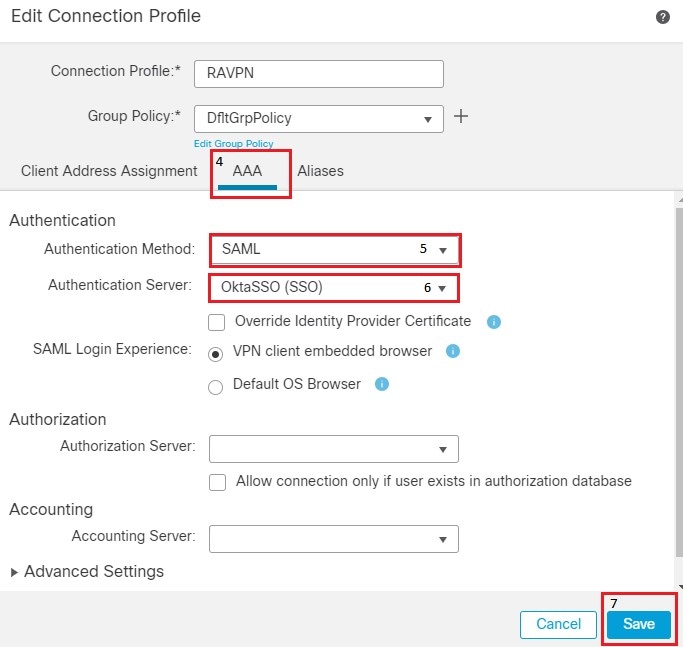
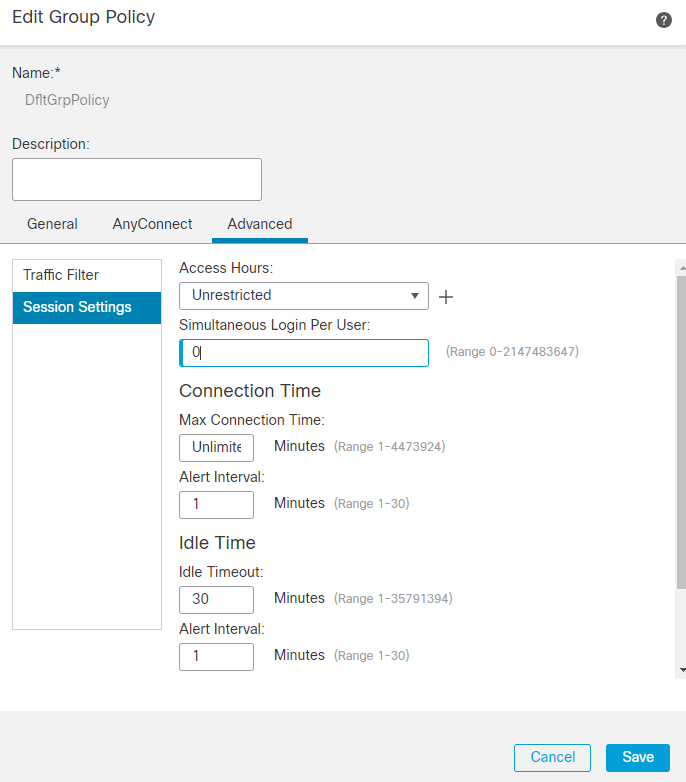
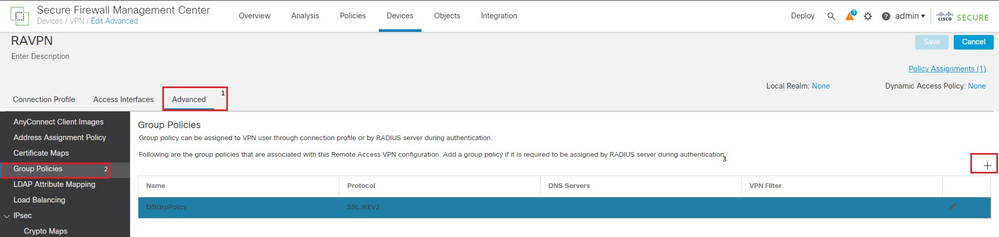
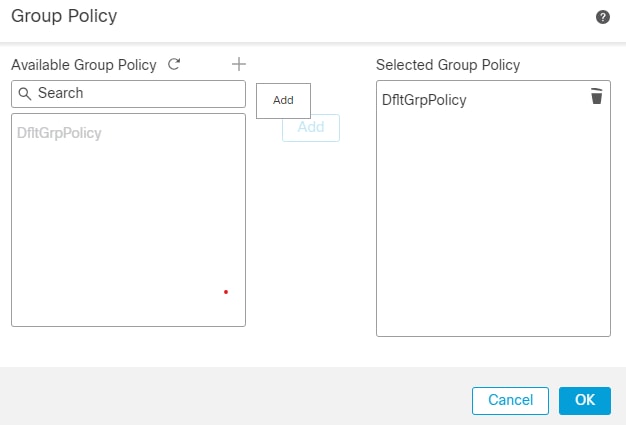
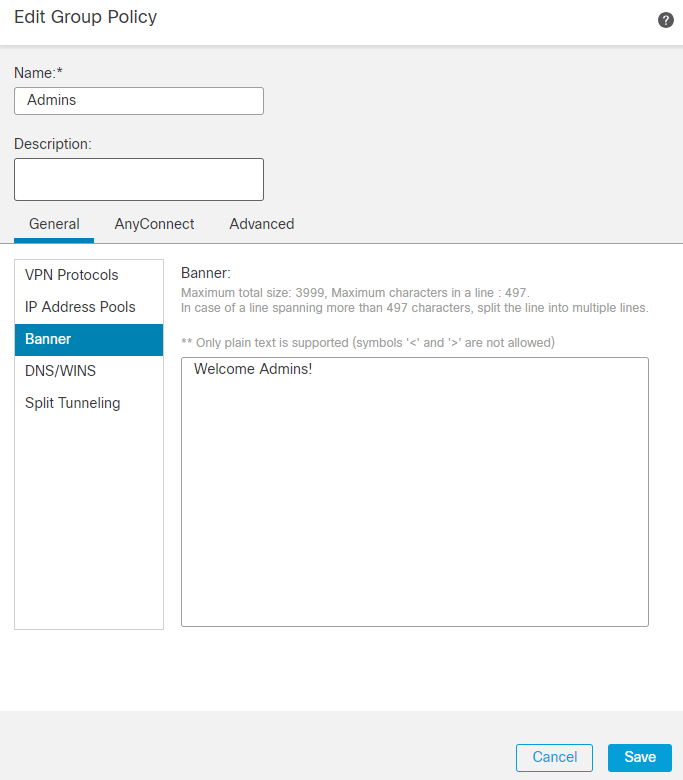
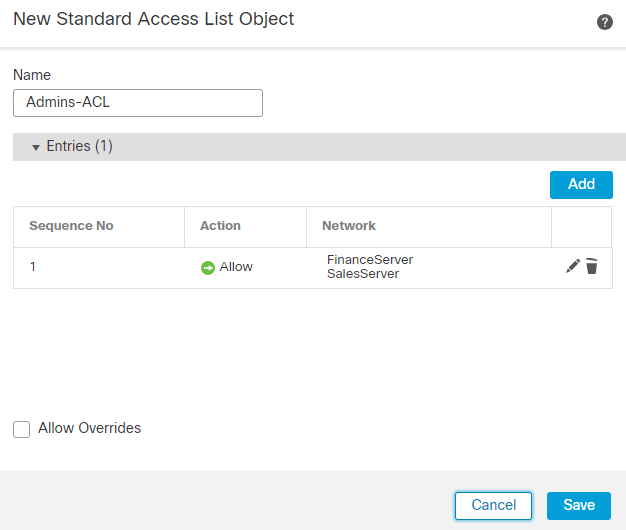
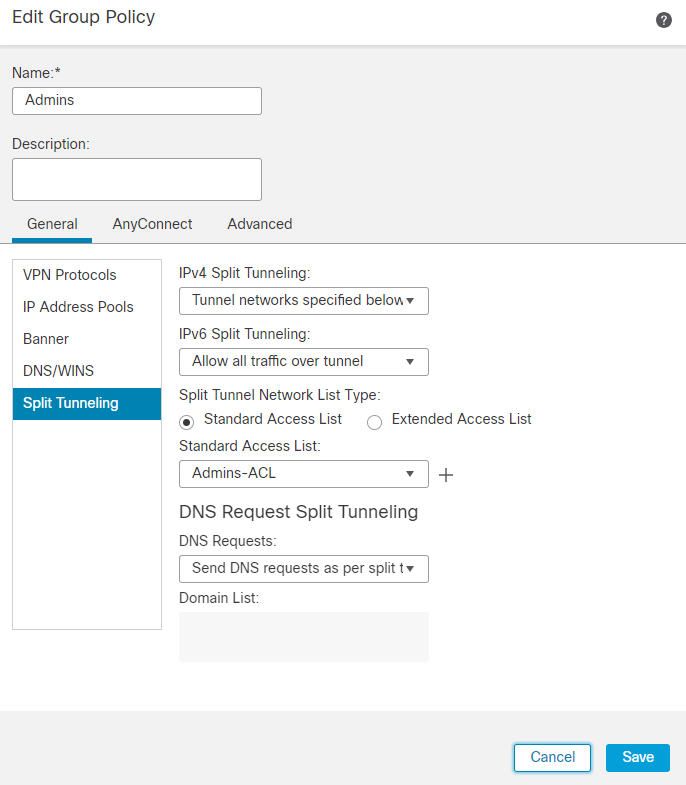

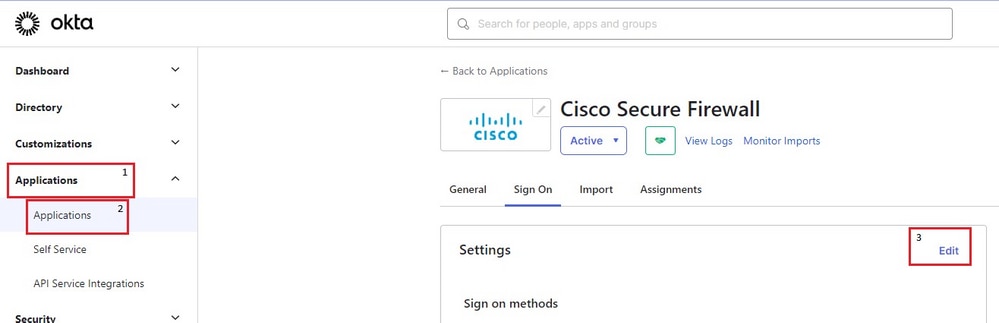
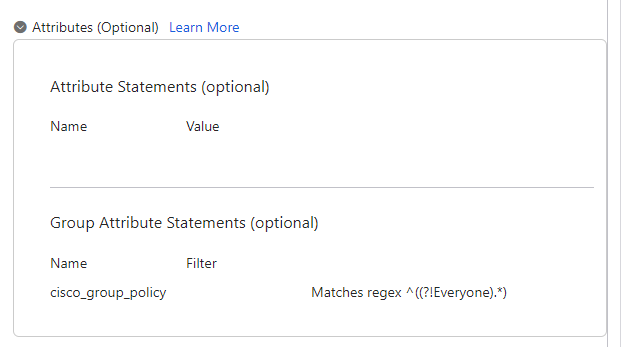
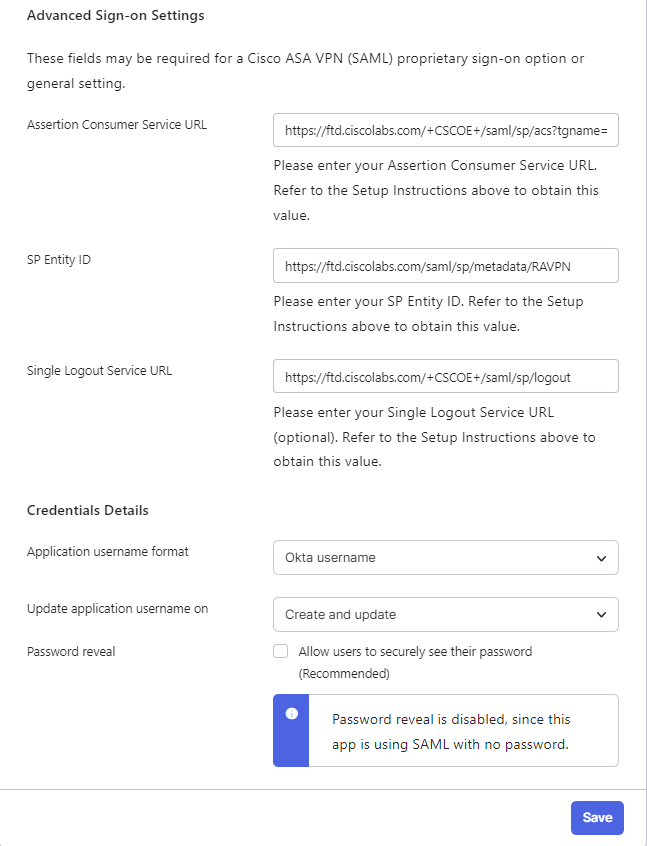
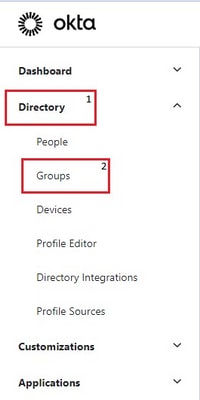
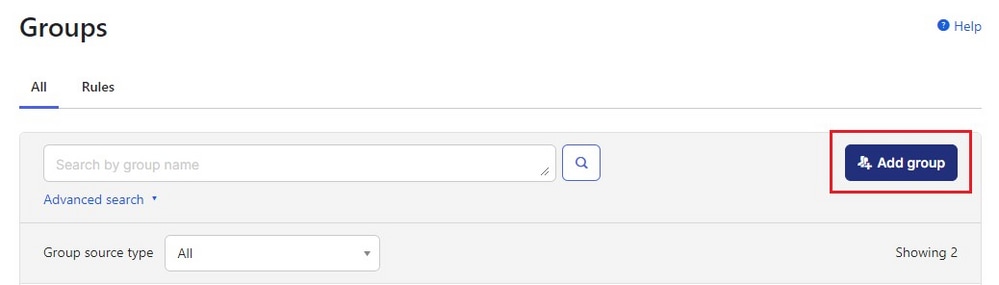
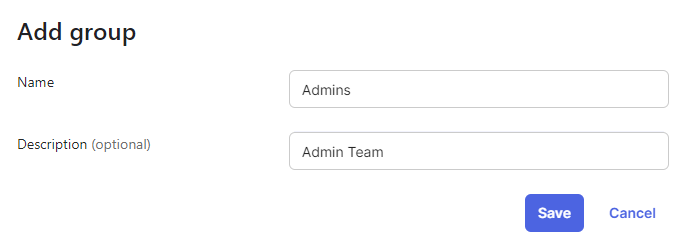

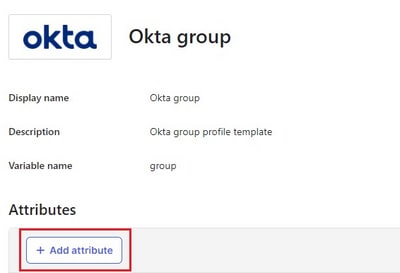
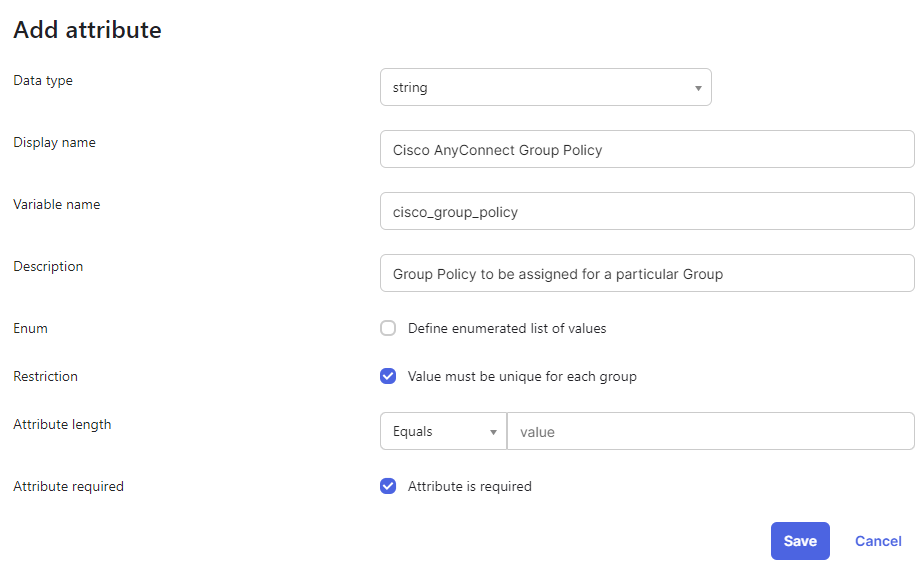
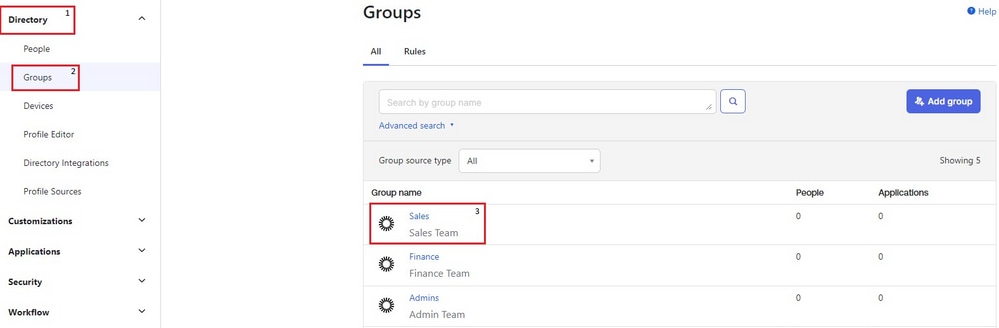
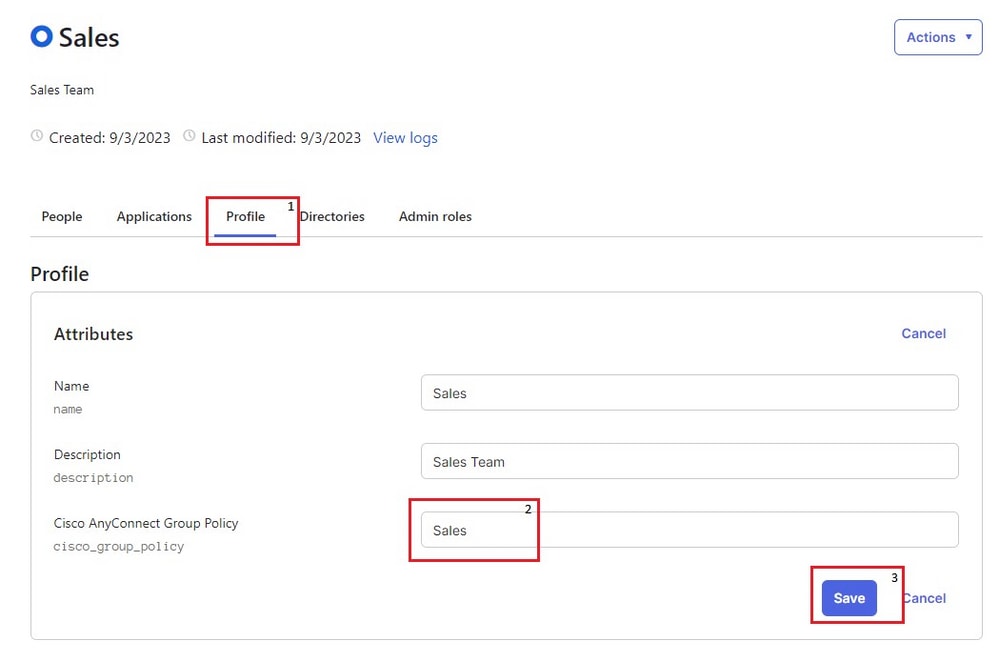

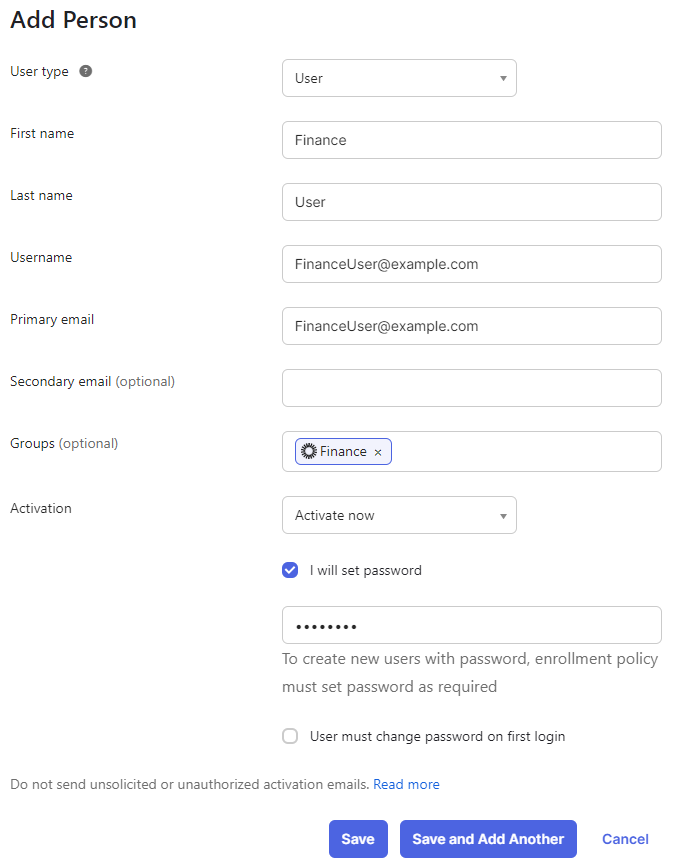
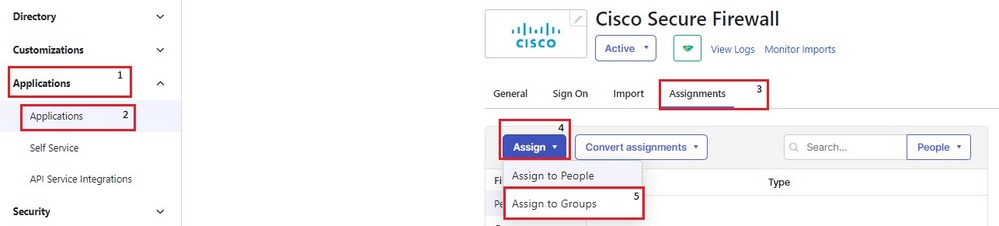
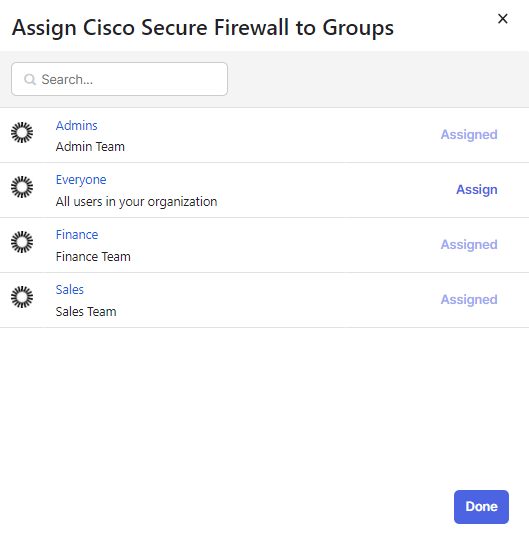
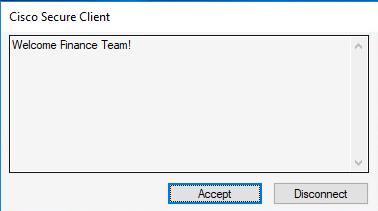
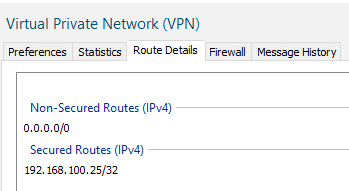
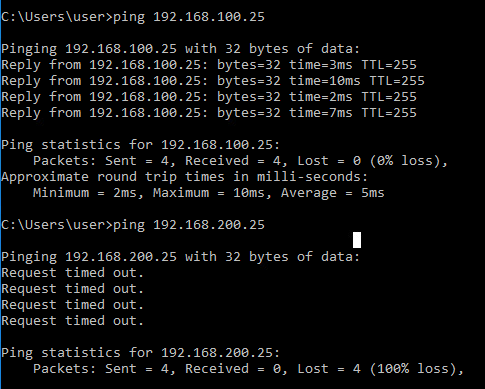

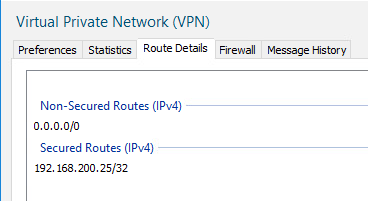

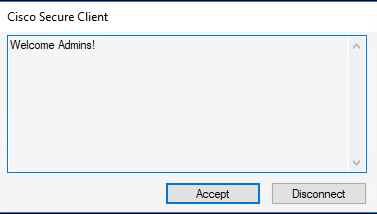
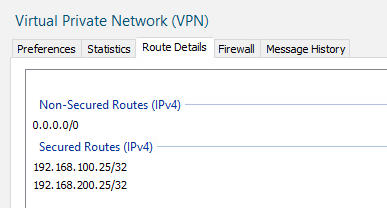
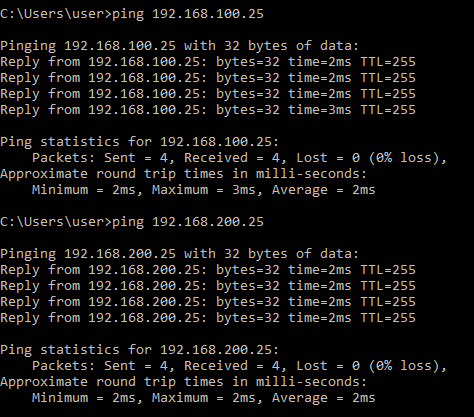
 Feedback
Feedback